本文将指导您如何在Linux系统中利用FileZilla进行高效数据备份。
一、FileZilla安装
- 启动FileZilla客户端,点击“站点管理器”。
- 选择“SFTP”协议。
- 填写远程服务器的IP地址、端口号(默认22)、用户名和密码。
- 点击“连接”按钮。
三、数据备份操作
- 连接成功后,FileZilla界面左侧显示“本地站点”,右侧显示“远程站点”。
- 选择需要备份的本地文件或文件夹。
- 将选定文件或文件夹拖拽到远程站点,即可完成备份。
四、站点管理器设置备份与恢复(可选)
为了方便日后使用,您可以备份和恢复FileZilla的站点管理器设置:
备份:
- 在FileZilla主界面,点击“文件”菜单,选择“导出”。
- 选择“导出站点管理器设置”,保存至U盘或云盘等安全位置。
恢复:
- 在FileZilla主界面,点击“文件”菜单,选择“导入”。
- 选择之前保存的备份文件,点击“打开”并确认导入设置。
通过以上步骤,您便可在Linux系统上轻松使用FileZilla进行数据备份,并有效管理您的服务器连接信息。